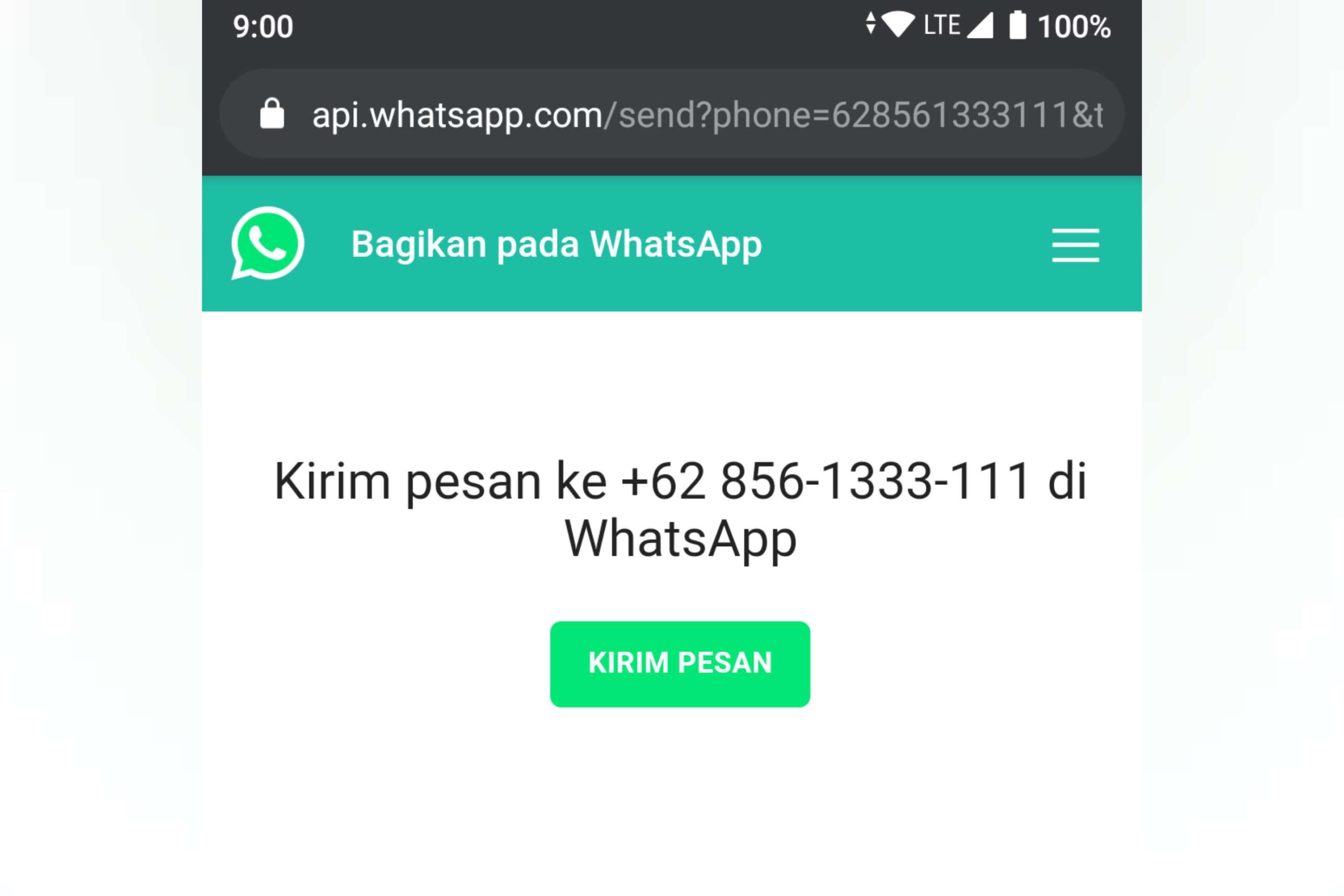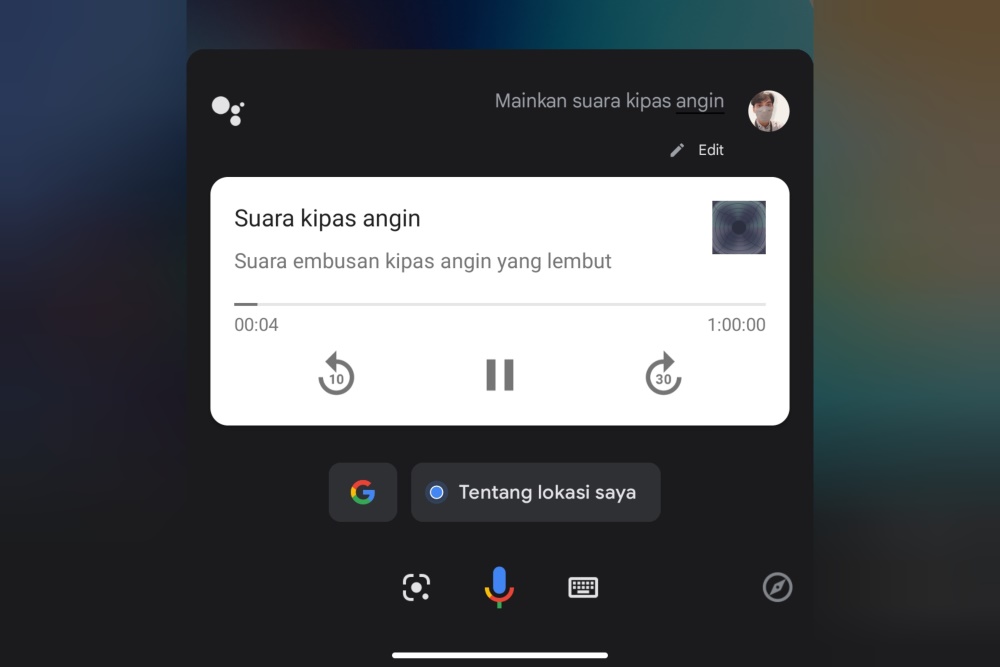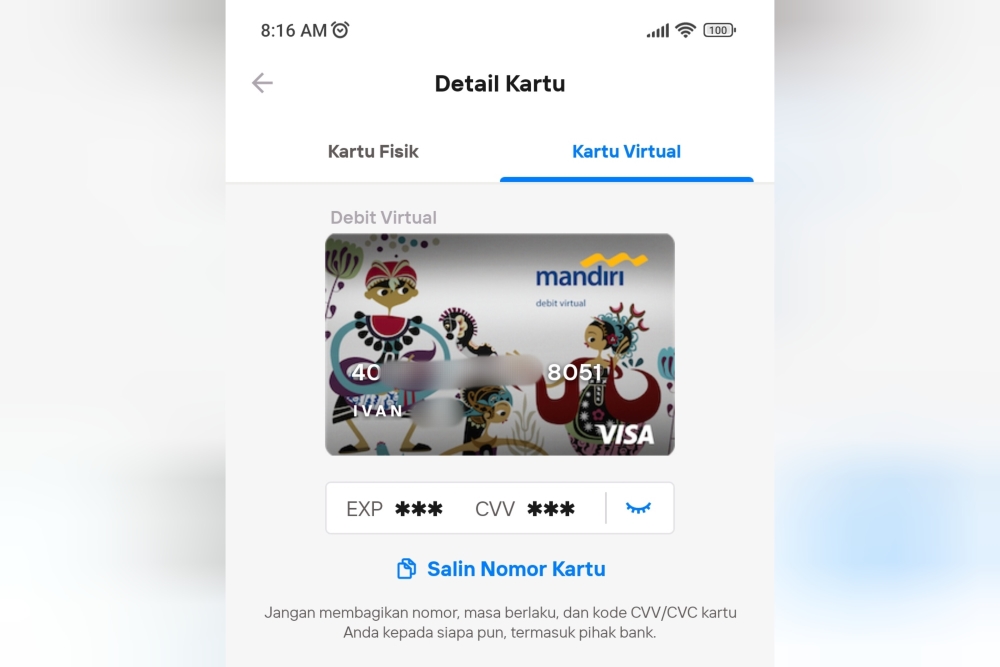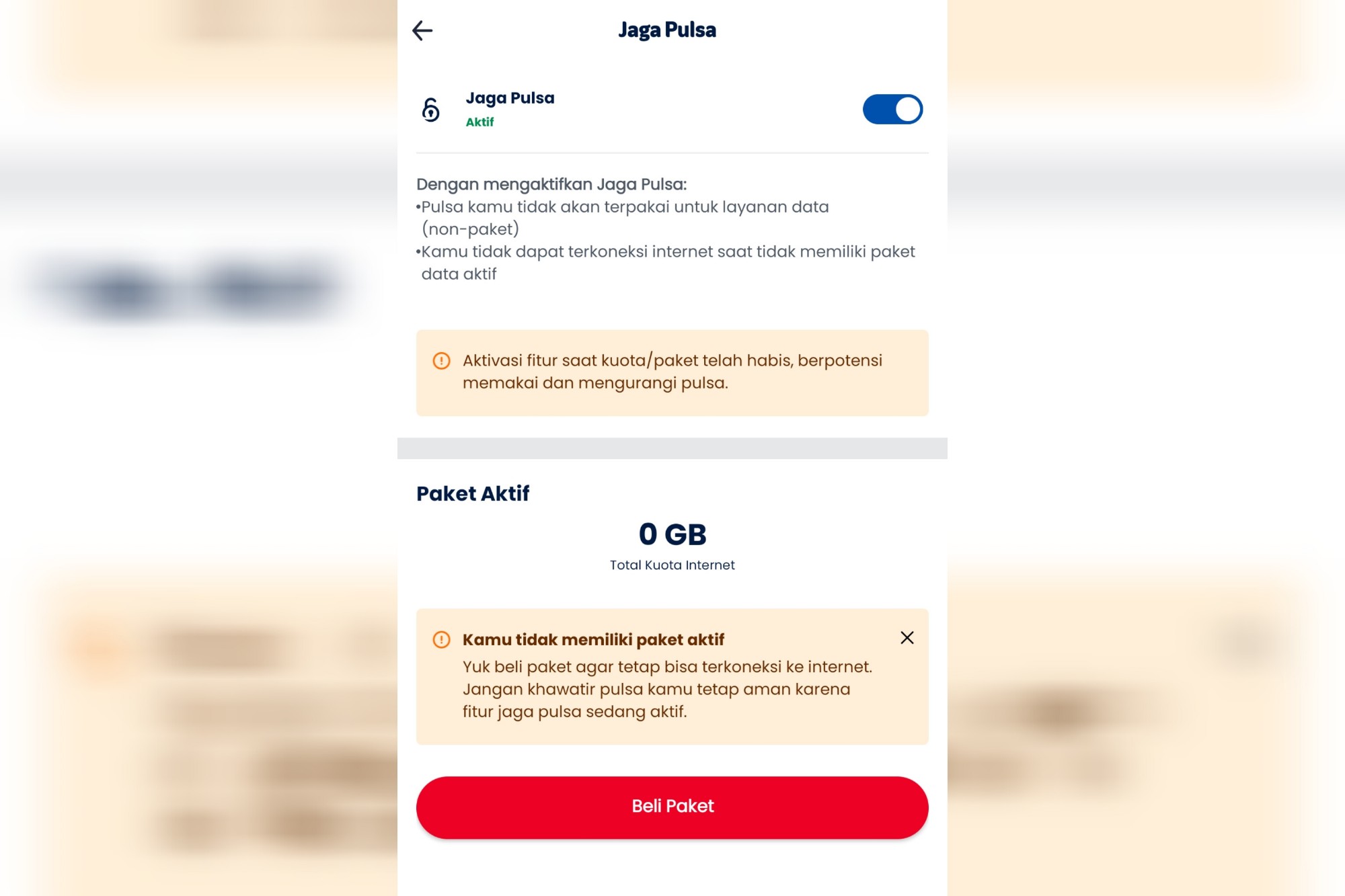Satu hal yang cukup merepotkan dari WhatsApp adalah kita tidak bisa memulai chat dengan orang lain kalau nomornya belum tersimpan. Kecuali, orang/nomor lain duluan yang kirim chat kita, baru lah kita bisa dengan bebas membalas chat-nya tanpa perlu menyimpan nomornya.
Sebenarnya WhatsApp menyediakan sebuah fitur bernama Click to Chat (Klik untuk Chat), yaitu fitur resmi dari WhatsApp yang memungkinkan pengguna untuk memulai chat dengan orang lain dengan sekali klik. Tapi sayangnya fitur ini bukan fitur bawaan dari aplikasi WhatsApp. Fitur ini hanya tersedia sebagai link yang diklik dari browser.
Di sini kita akan memanfaatkan fitur Click to Chat dan aplikasi MacroDroid untuk bisa memperlancar chatting dengan orang “asing”.
Baca juga:
- Review MacroDroid, jadi lebih produktif dengan otomatisasi
- Beberapa macro favorit dan berguna (MacroDroid)
Click to Chat / Klik untuk Chat
Apa itu Click to Chat atau Klik untuk Chat? WhatsApp sudah menyediakan halaman khusus untuk mendokumentasikan fitur ini.
Menurut faq.whatsapp.com:
Untuk membuat tautan Anda sendiri, gunakan https://wa.me/<nomor> di mana <nomor> adalah nomor telepon lengkap dalam format internasional. Hilangkan setiap angka nol, tanda kurung, atau tanda hubung ketika menambahkan nomor telepon dalam format internasional.
Intinya adalah, nomor yang mau dihubungi harus tersedia dalam format yang sudah ditentukan. Jadi kalau misalnya mau memulai chat dengan nomor 08561333111, maka format yang valid untuk bisa dikenali adalah https://wa.me/628561333111. Angka 0 (nol) di awal harus diganti dengan nomor internasional (+62) tapi tanpa tanda plus (+). Kalau formatnya sudah benar, nanti ketika link-nya diklik maka aplikasi WhatsApp akan terbuka secara otomatis dan tertuju ke nomor/kontak yang dituju. Dengan MacroDroid kita bisa memanfaatkan format dan alur tersebut untuk bisa memulai chat secara instan tanpa membutuhkan browser.
Di sini saya akan membuat dua cara atau metode agar sebuah nomor telepon bisa dengan mudah dihubungi (chat) melalui WhatsApp.
1. Mengenali nomor yang disalin secara otomatis dari notifikasi
Karena kebanyakan orang lebih sering dan terbiasa membagikan nomor teleponnya dengan format standar (0812xxx, 0813xxx, 0852xxx, dll) bukan dimulai dengan 62812xxx, 62813, 62852xxx, dsb. maka di sini kita akan membuat sebuah macro khusus yang akan mengenali nomor telepon yang disalin dan mengubahnya menjadi format nomor yang siap dihubungi.
Pertama, buat dua buah macro dengan langkah-langkah seperti di bawah ini.
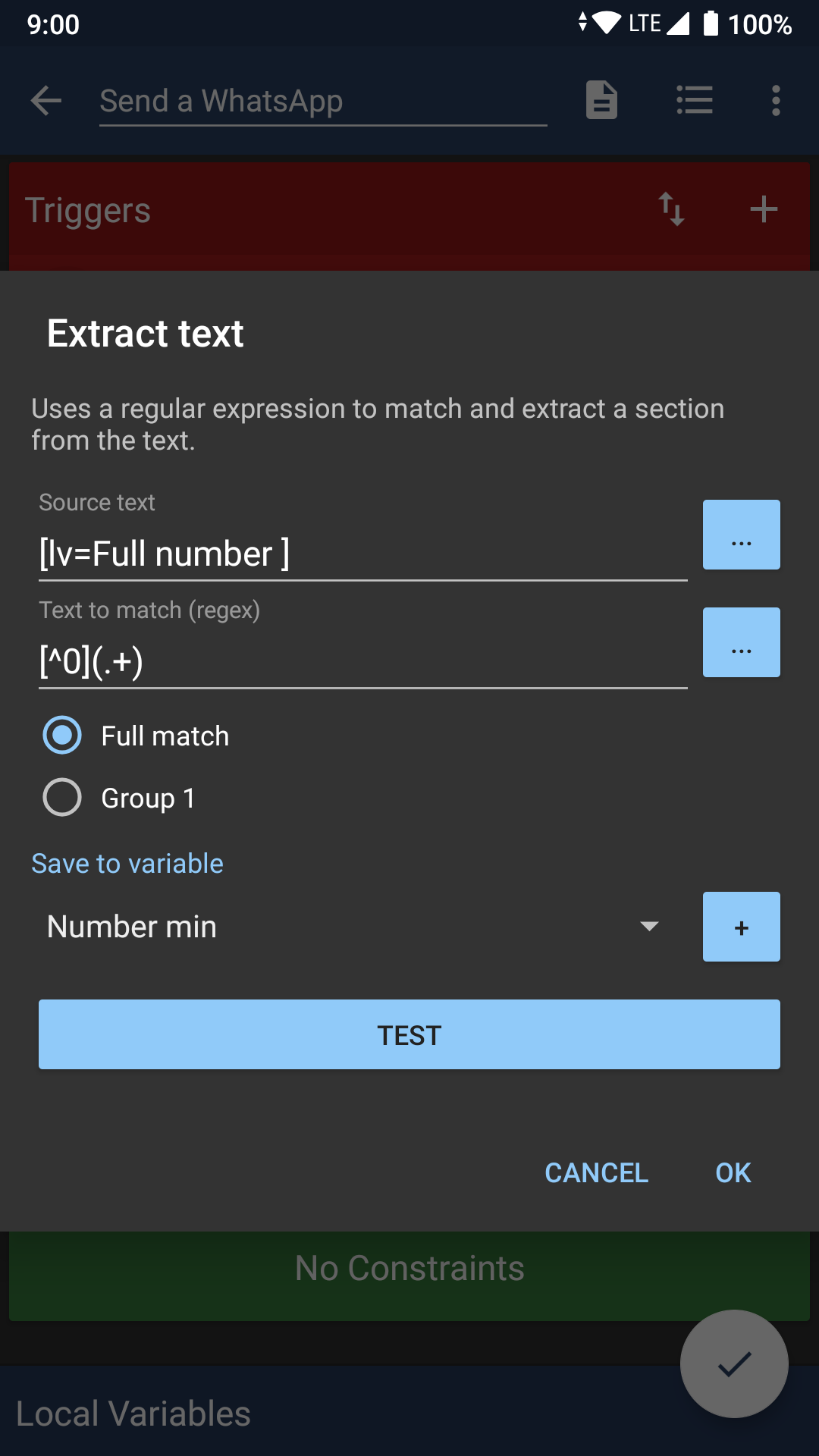
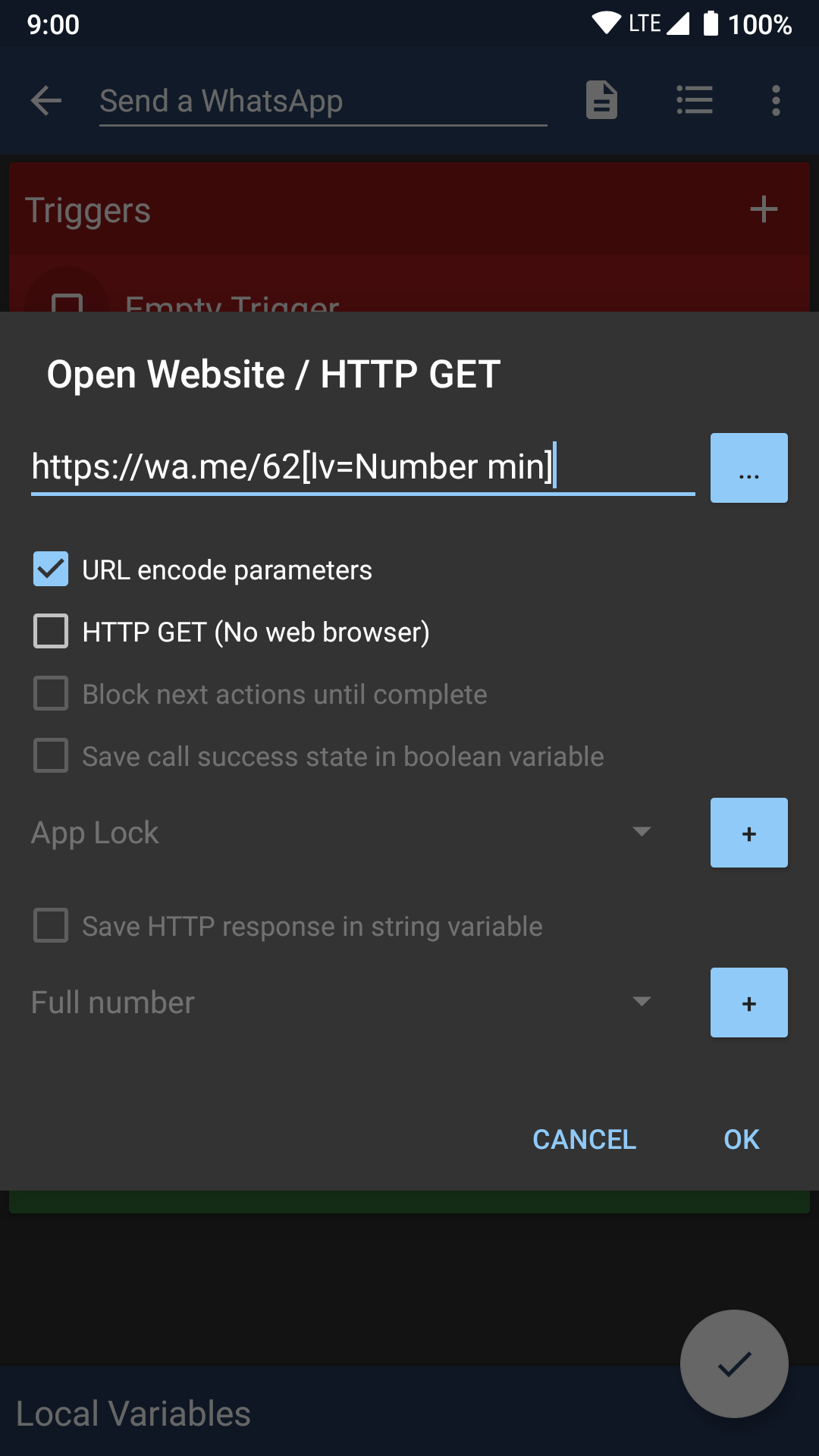
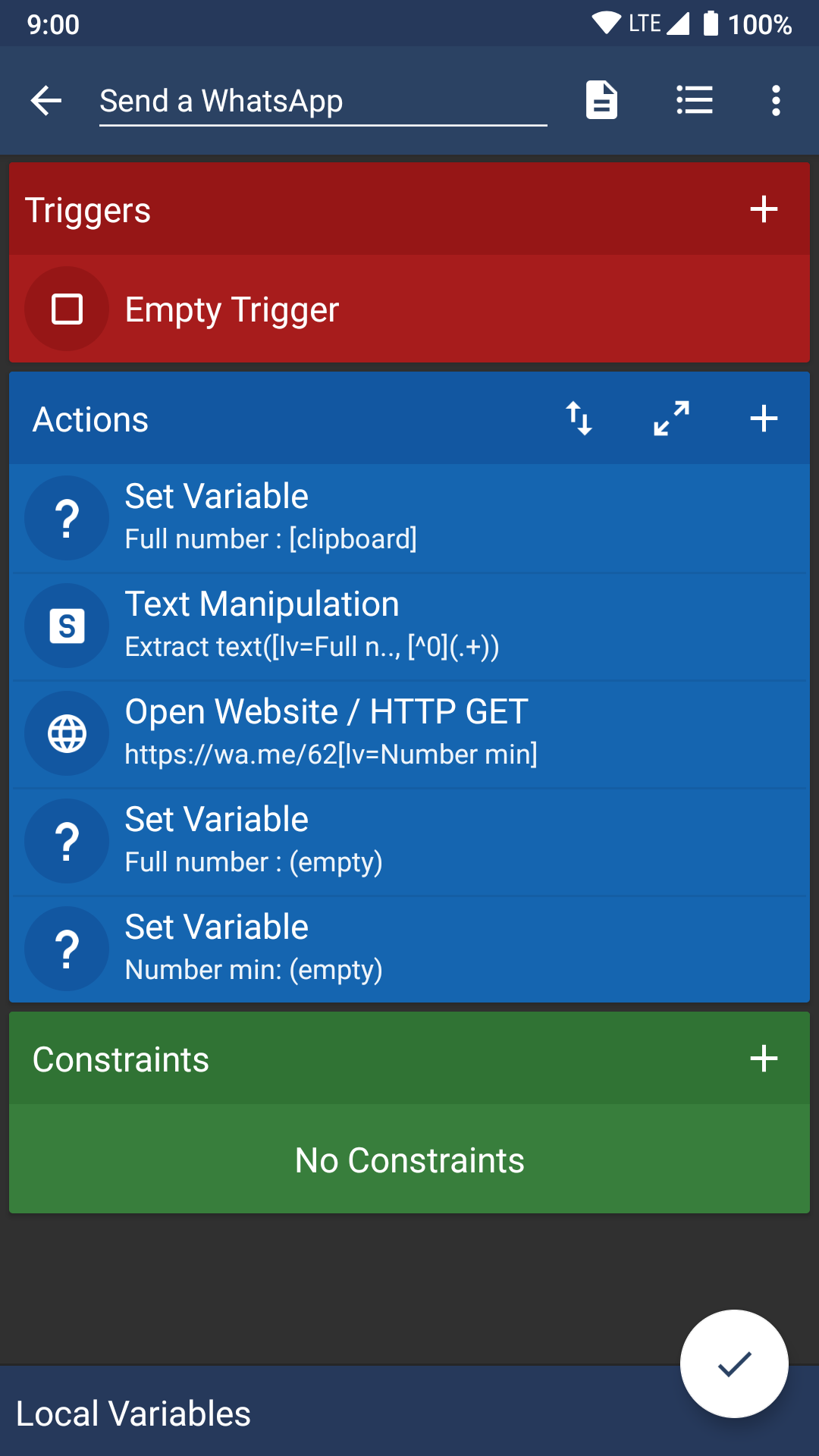
1. Macro pertama, untuk mengolah nomor telepon yang disalin.
T: Empty Trigger
A: Set Variable > [New Variable]
– Pilih Local
– Isi variable name: “Full number”
– Type: String
– Lalu OK
– Pilih Value
– Isi value: [clipboard] (otomatis terisi saat memilih Clipboard text dari daftar pilih).
A: Text Manipulation > Extract text
– Isi Source text: [lv=Full number] (otomatis terisi saat memilih LocalVar: Full number dari daftar pilih)
– Isi Text to match: [^0](.+)
– Pilih Full match
– Di bagian Save to variable, tap tombol “+” untuk membuat variabel lokal baru dan isi dengan nama “Number min”. Variabel ini berguna untuk menyimpan data angka yang sudah diekstrak.
– Lalu OK
A: Open Website / HTTP GET
– Isi Enter url: https://wa.me/62[lv=Number min]
– Beri centang di URL encode parameters
– Lalu OK
A: Set Variable > Full number
– Pilih Value
– Kosongkan bagian Enter value
– Lalu OK
A: Set Variable > Number min
– Pilih Value
– Kosongkan bagian Enter value
– Lalu OK
Kemudian simpan macro dengan nama yang jelas, misalnya saja “Send a WhatsApp”.
2. Macro kedua, macro untuk mendeteksi teks yang disalin
Macro ini berguna untuk mendeteksi apakah nomor yang disalin adalah sebuah format nomor telepon (dimulai dengan “08..”), kemudian memunculkan notifikasi yang bisa di-tap untuk memulai chat di WhatsApp.
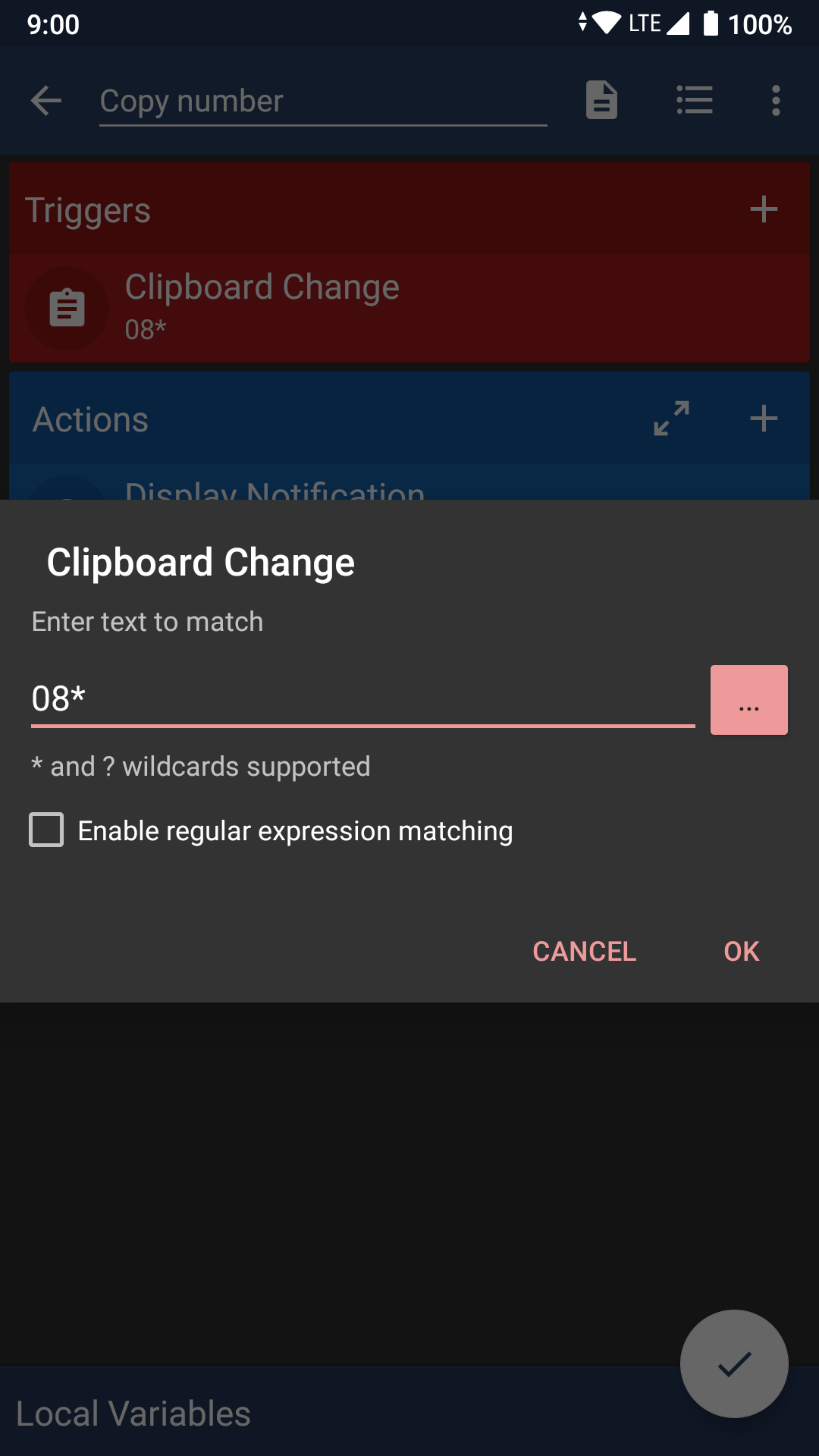
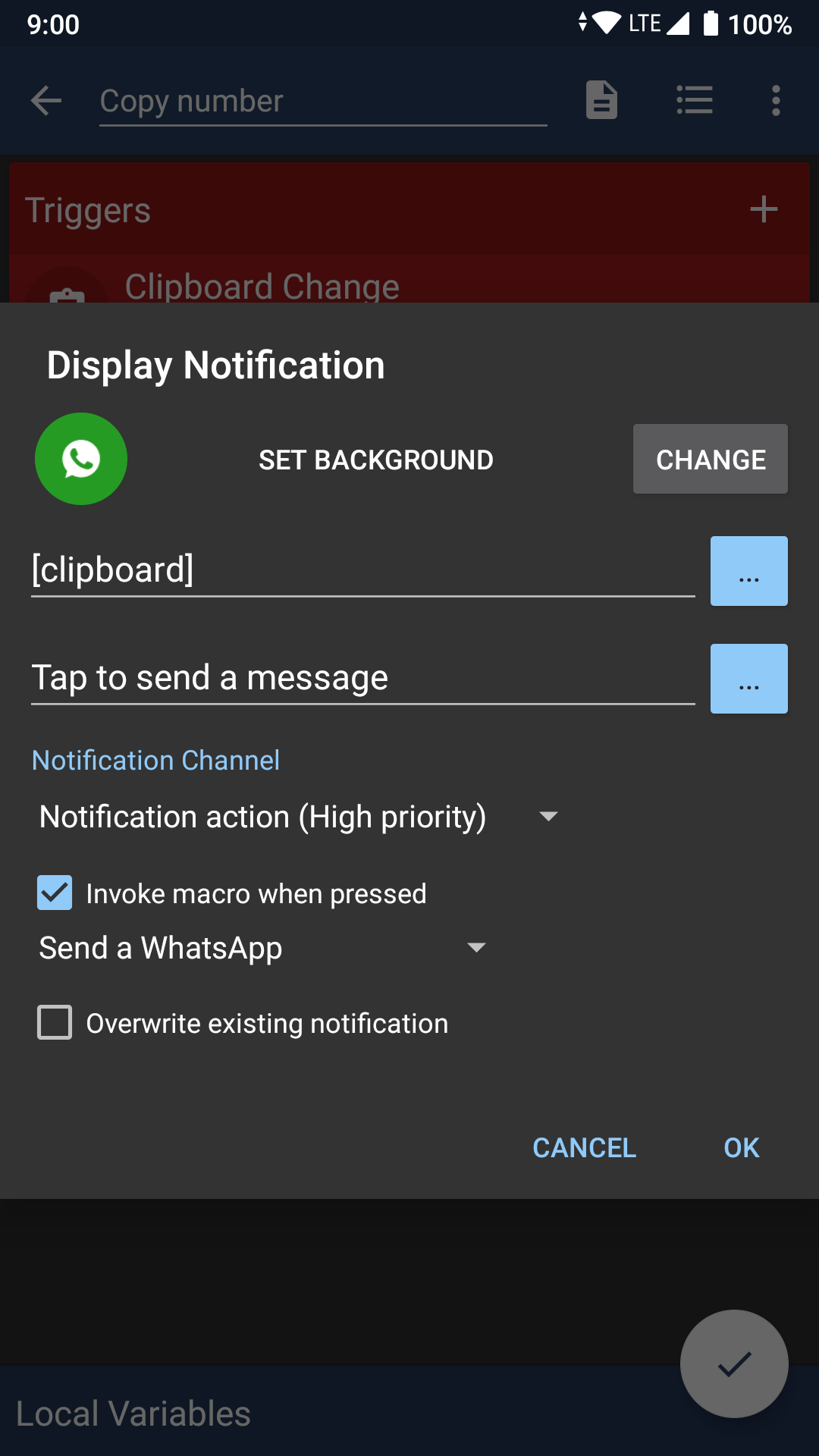
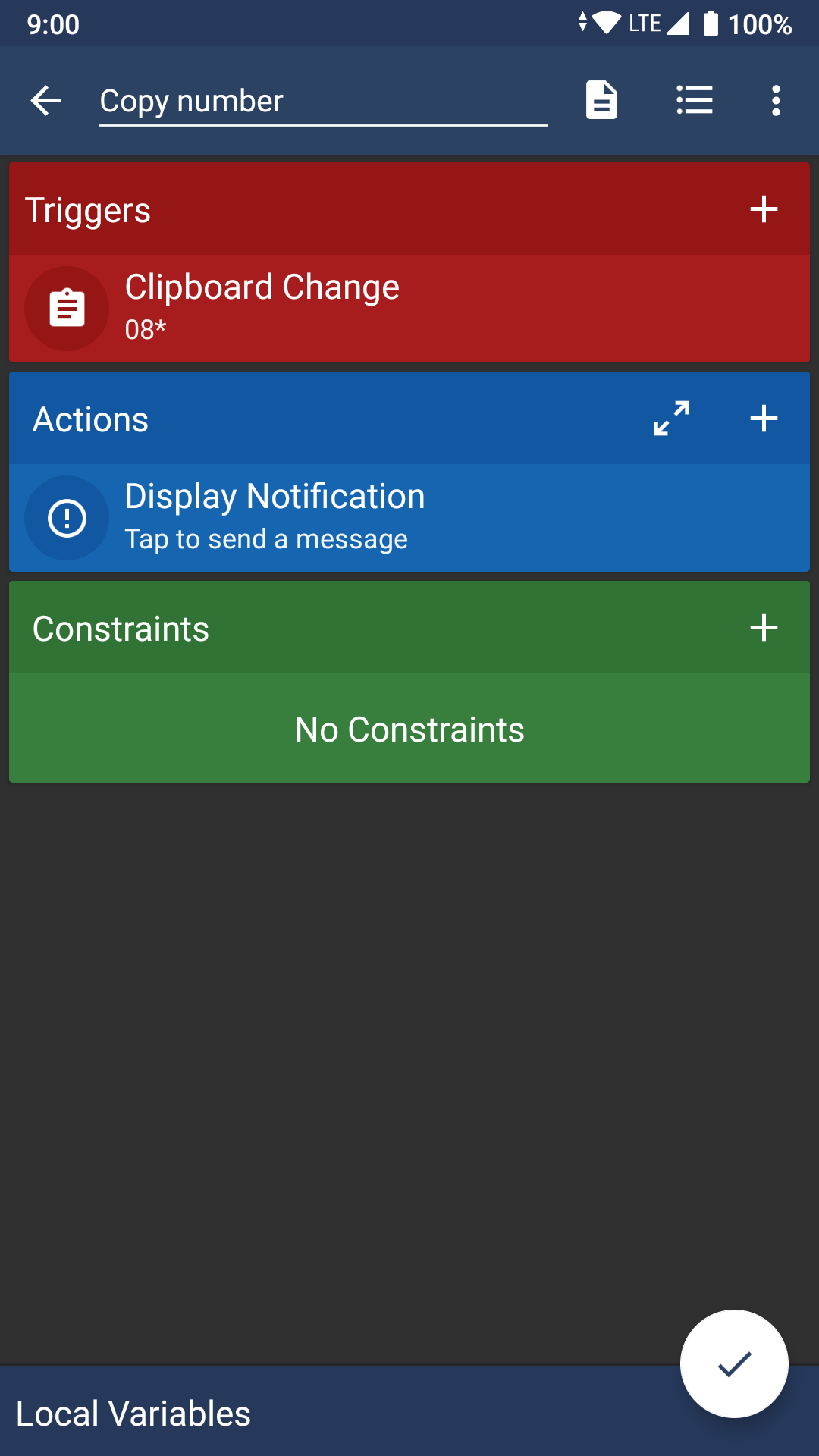
T: Clipboard Change
– Isi Enter text to match: 08*
– Lalu OK
A: Display Notification
– Isi Notification title: [clipboard]
– Isi Notification text: Sesua keinginan, sebagai contoh saya mengisi “Tap to send a message”.
– Di bagian Notification Channel, pilih High Priority
– Beri centang di Invoke macro when pressed, kemudian dari daftar pilih cari Send a WhatsApp (macro yang dibuat sebelumnya).
– Lalu OK
Simpan macro dengan nama yang baru, misalnya “Copy number”.
Untuk notifikasi yang muncul, Anda bisa mengubah ikon notifikasinya dengan men-tap tombol CHANGE untuk mencari ikon yang sesuai, dan SET BACKGROUND untuk mengubah warna latar ikon yang dipilih.
Penjelasan:
Macro pertama (“Send a WhatsApp”) tidak berisi trigger apa-apa karena ini adalah macro yang akan dipanggil dari macro lain, bukan macro yang berjalan dengan sendirinya.
Untuk action pertama, kita akan menyimpan value yang ada di clipboard (nomor yang disalin) sebagai sebuah variabel yang mengandung angka penuh, kita beri variabel ini dengan nama “Full number”. Value untuk variabel ini masih berupa nomor standar, misalnya “08561333111” (format yang sering dibagikan orang-orang).
Untuk action yang kedua, kita akan mengekstrak teks/angka yang ada di variabel “Full number” sehingga angka 0 di depannya menghilang. Kemudian, angka yang sudah diekstrak ini disimpan lagi di sebuah variabel baru. Kita beri nama variabel barunya “Number min”. Value untuk variabel ini berupa nomor telepon standar tetapi tanpa angka “0”, misalnya “8561333111”.
Untuk action ketiga, kita akan membuka sebuah url yang sudah disesuaikan dengan format Click to Chat, yaitu https://wa.me/. Di bagian url ini kita isi dengan https://wa.me/62[lv=Number min] yang merupakan link WhatsApp yang digabungkan dengan angka internasional dan juga nomor yang ada pada variabel “Number min”, sehingga url lengkapnya adalah https://wa.me/628561333111.
Selanjutnya, kita membuat action baru yang akan mengosongkan value pada variabel “Full number” dan variabel “Number min”. Ini berguna agar kedua variabel tersebut kosong sesaat setelah WhatsApp terbuka. Tidak begitu penting, cuma untuk menjaga privasi saja.
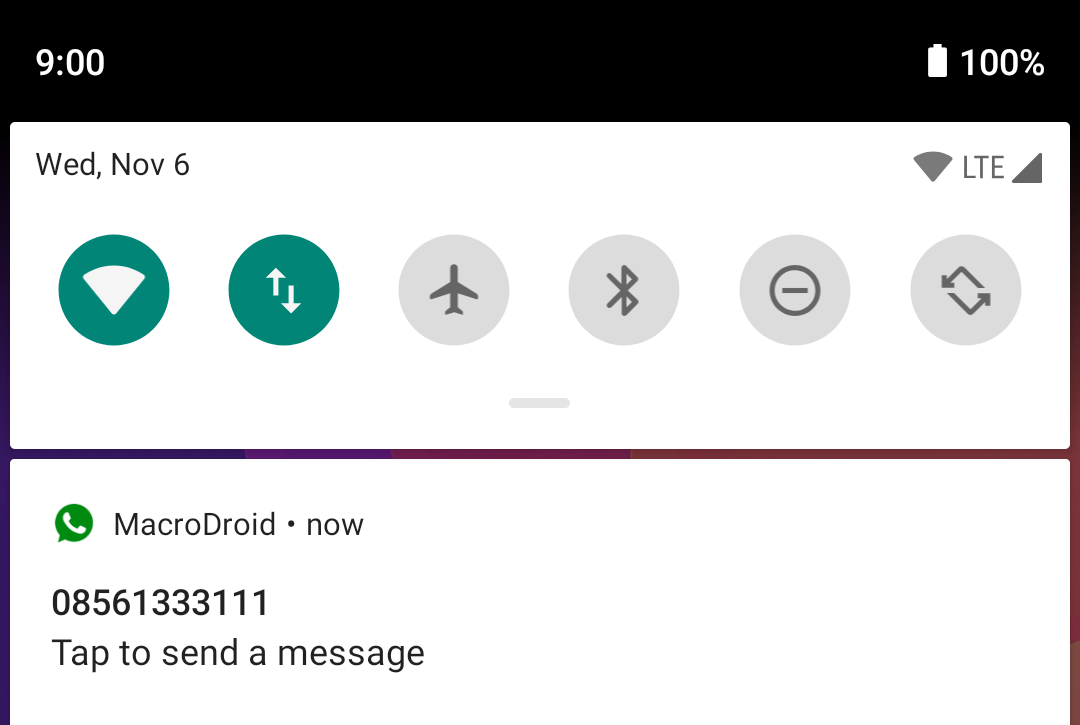
Cara kerja macro ini sederhana saja. Ketika Anda menyalin sebuah nomor telepon, misalnya 08561333111, akan muncul sebuah notifikasi yang memberitahukan bahwa sebuah nomor telepon telah disalin. Apakah nomor tersebut disalin untuk dipindahkan saja (untuk di-paste ke aplikasi lain misalnya) atau disalin karena mau dihubungi melalui WhatsApp? Kalau cuma sekedar disalin saja maka abaikan saja notifikasinya. Tapi kalau tujuannya untuk ingin di-chat di WhatsApp maka Anda bisa men-tap notifikasi yang muncul untuk langsung membuka WhatsApp.
2. Menghubungi nomor melalui Quick Settings Tile
Metode Quick Settings Tile berguna untuk membuat sebuah tile (tombol-tombol pada notification untuk akses cepat ke Wi-Fi, Bluetooth, Airplane mode, dll) yang bisa di-tap untuk memulai chat (dengan mengetikkan nomor telepon secara manual).
Langkah-langkahnya:
1. Membuat sebuah tile untuk tombol WhatsApp
Masuk ke Settings di aplikasi MacroDroid, kemudian di halaman MacroDroid Settings pilih Quick Setting Tiles dan buat sebuah tile baru.
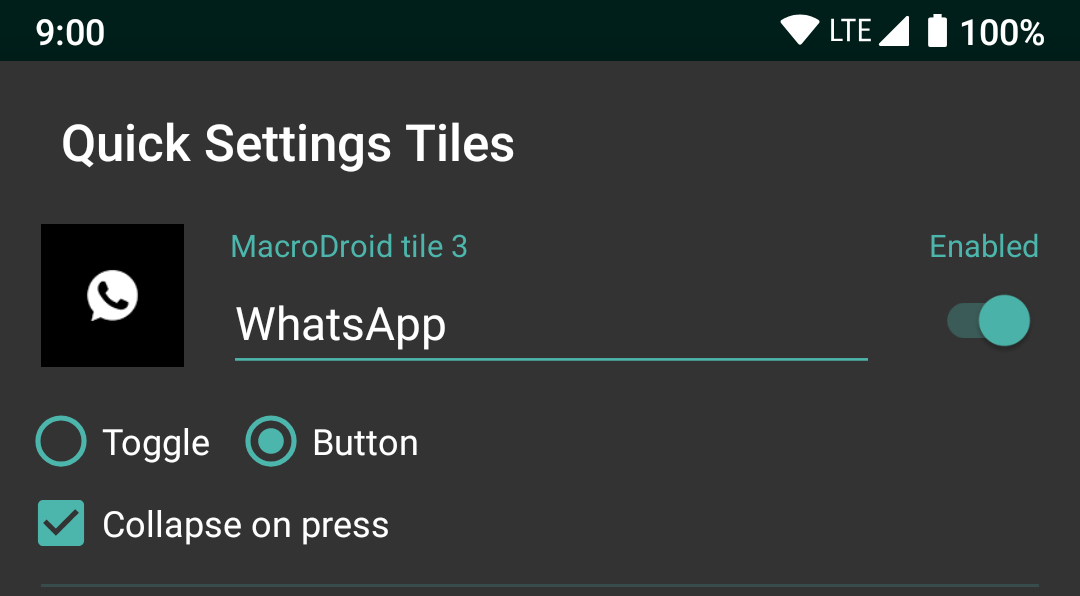
Tap ikon default MacroDroid dan ubah dengan ikon yang cocok atau sesuai dengan keinginan, misalnya ikon WhatsApp. Kemudian masukkan nama atau label untuk tile-nya, misalnya “WhatsApp”. Pilih menu Button dan centang pada Collapse on press. Terakhir, aktifkan tile-nya dengan (tap tombol/toggle di kanan).
2. Membuat sebuah macro untuk merespon tile
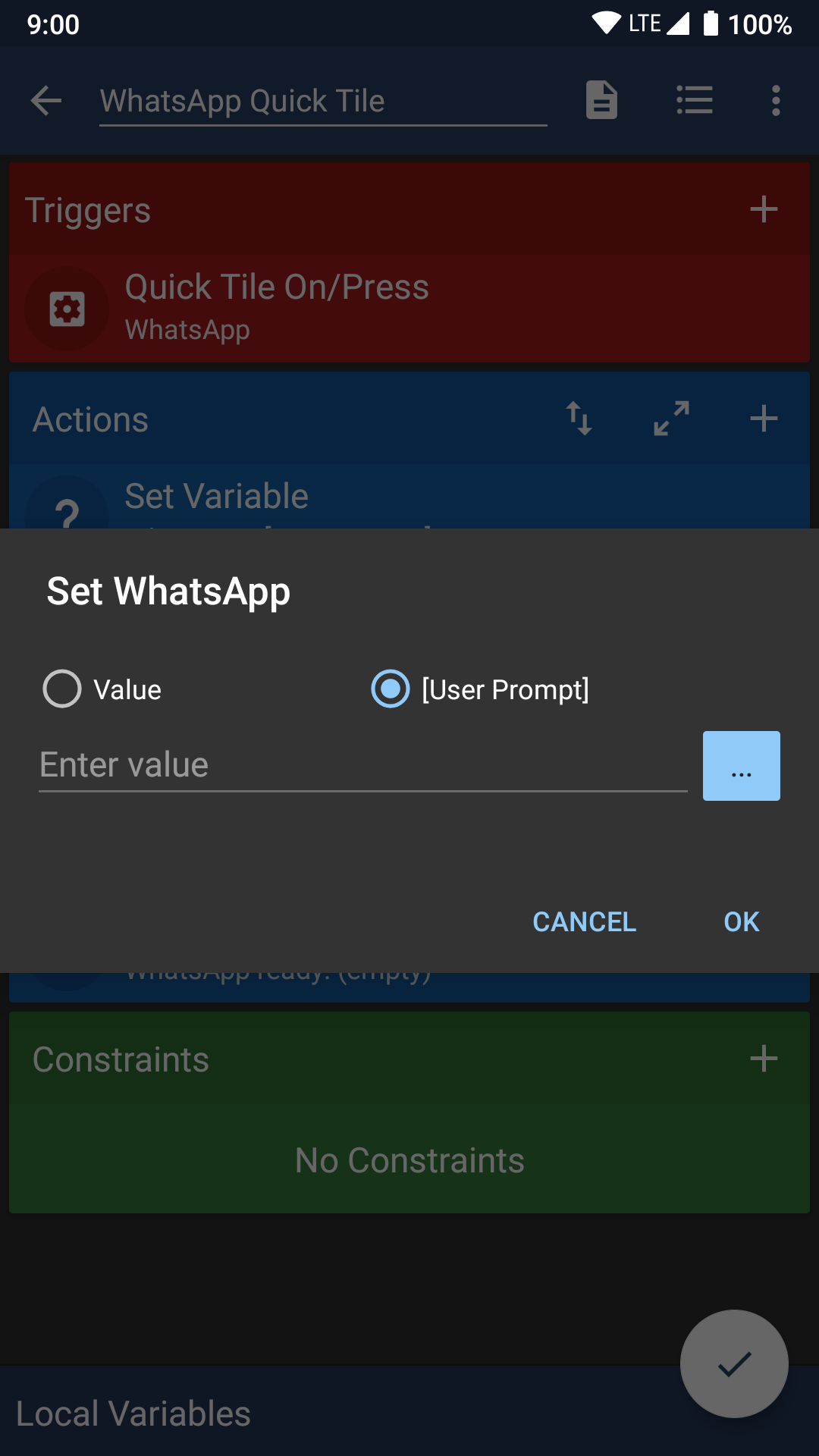
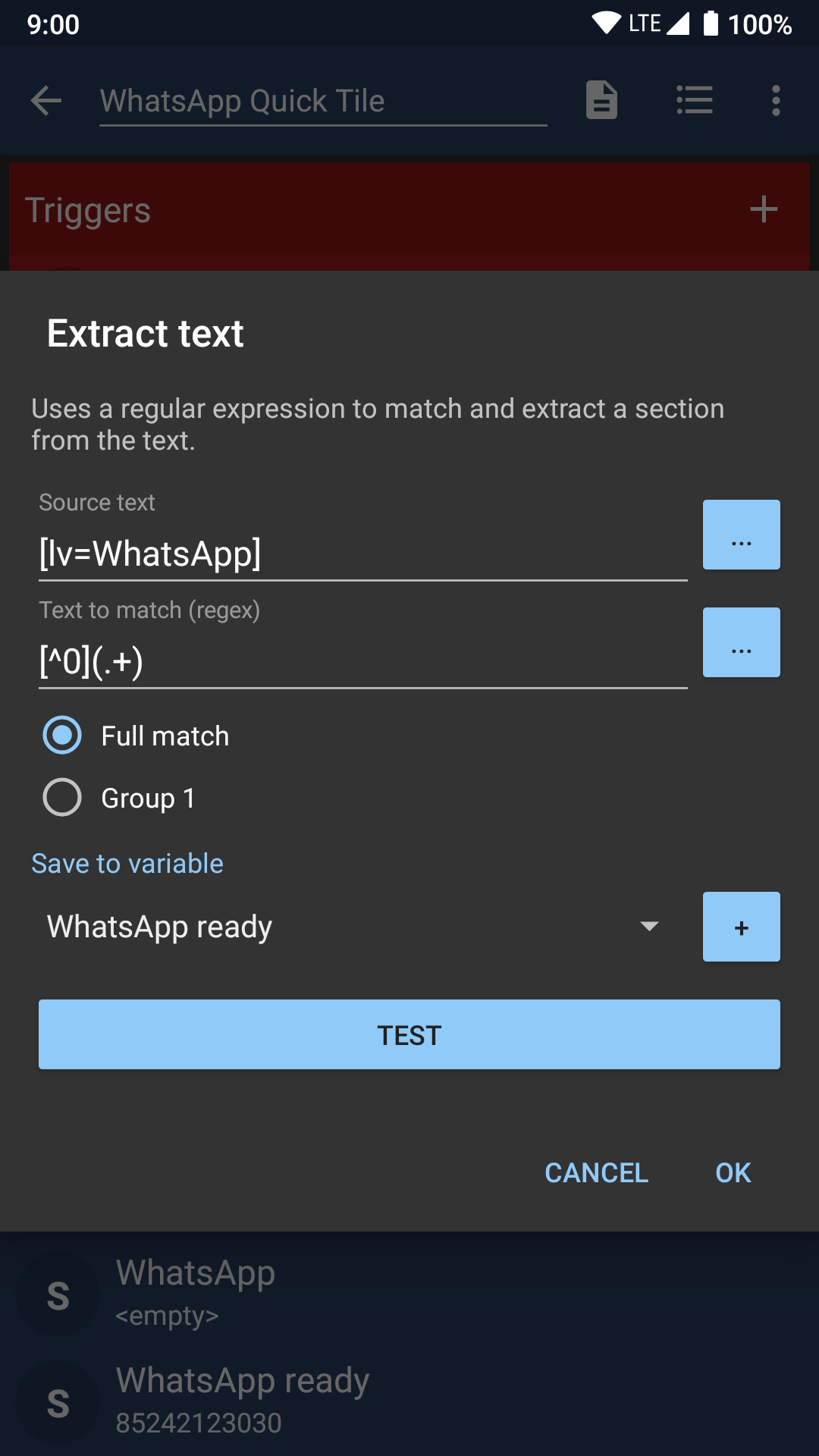
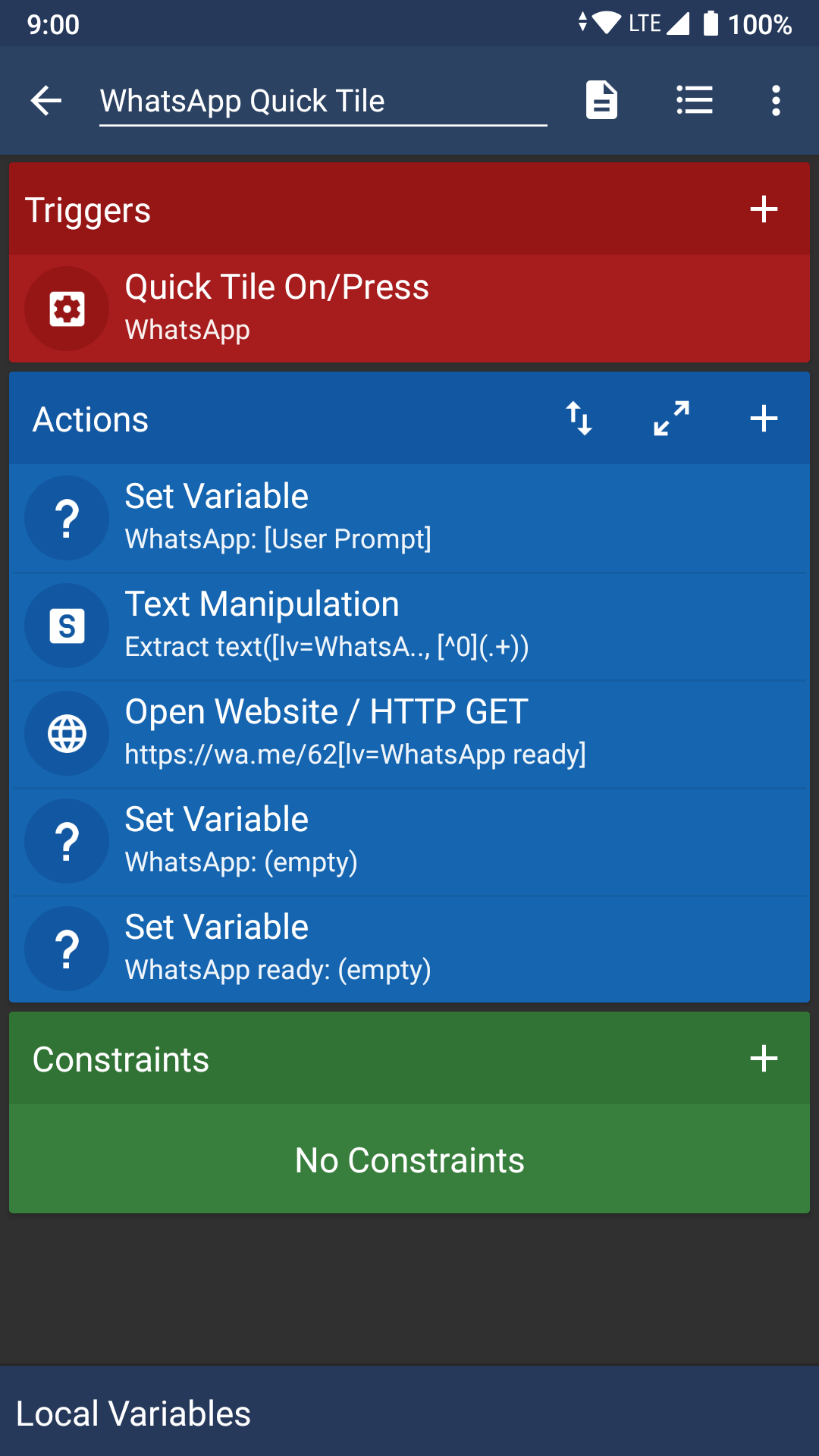
T: Quick Settings Tile > WhatsApp (nama tile yang sudah dibuat sebelumnya)
A: Set Variable > [New Variable]
– Pilih Local
– Isi Variable name: “WhatsApp”
– Type: String
– Lalu OK
– Pilih [User Prompt]
– Kosongkan bagian Enter value
– Lalu OK
– Isi Title: “WhatsApp number”
– Beri centang di Allow cancel dan Cancel prevents subsequent actions running
– Lalu OK
A: Text Manipulation > Extract text
– Isi Source text: [lv=WhatsApp] (otomatis terisi saat memilih LocalVar: WhatsApp dari daftar pilih)
– Isi Text to match: [^0](.+)
– Pilih Full match
– Di bagian Save to variable, tap “+” untuk membuat variabel lokal baru dan isi dengan nama “WhatsApp ready”. Variabel ini berguna untuk menyimpan data angka yang diekstrak.
– Lalu OK
A: Set Variable > WhatsApp
– Pilih Value
– Kosongkan bagian Enter value
– Lalu OK
A: Set Variable > WhatsApp ready
– Pilih Value
– Kosongkan bagian Enter value
– Lalu OK
Kemudian simpan macro dengan nama jelas, misalnya “WhatsApp Quick Tile”.
3. Memunculkan tile yang dibuat
Setelah macro dan tile-nya selesai dibuat, langkah terakhir adalah memasukkan tile yang baru tersebut sehingga berada di posisi yang Anda inginkan.
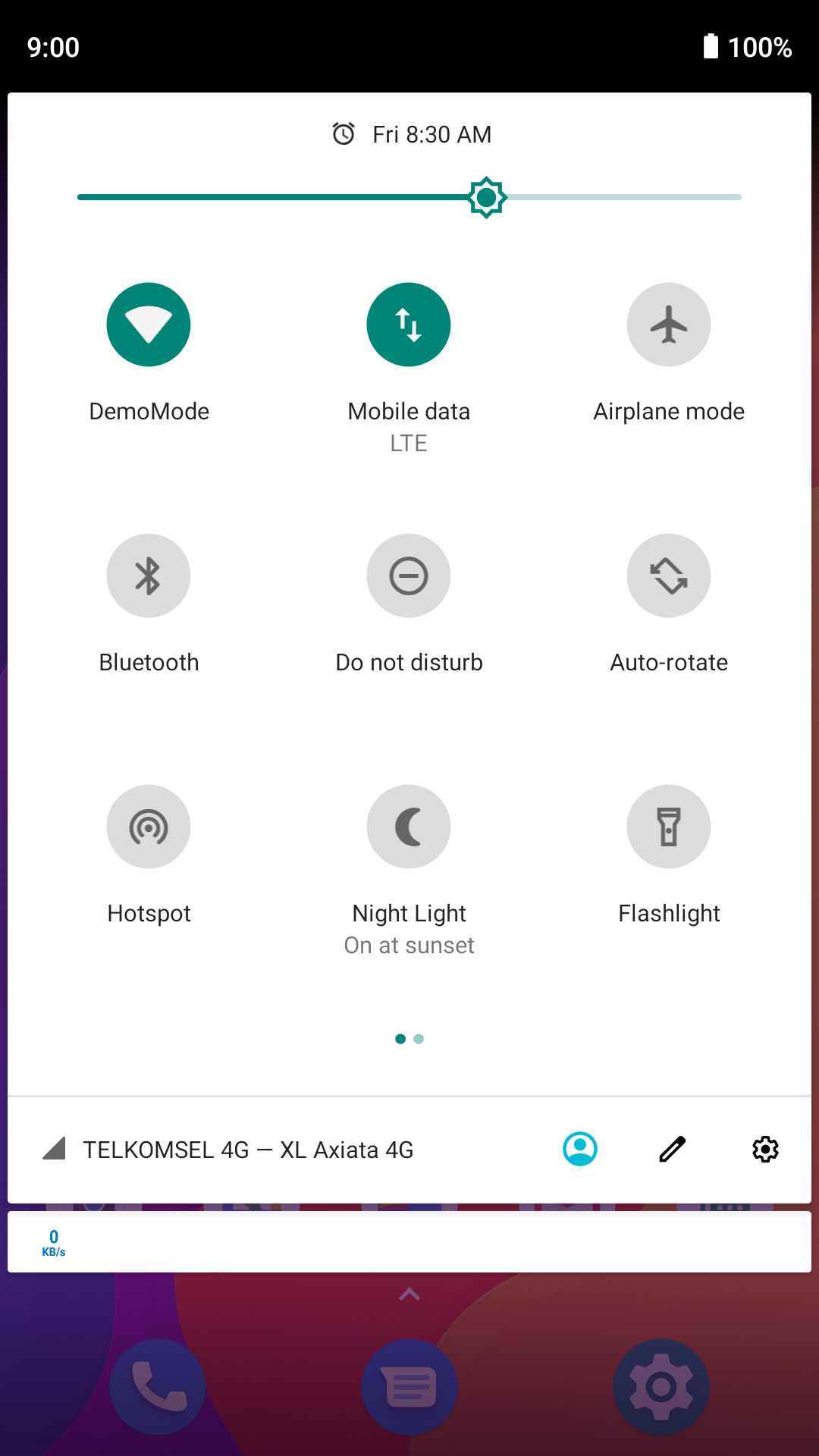
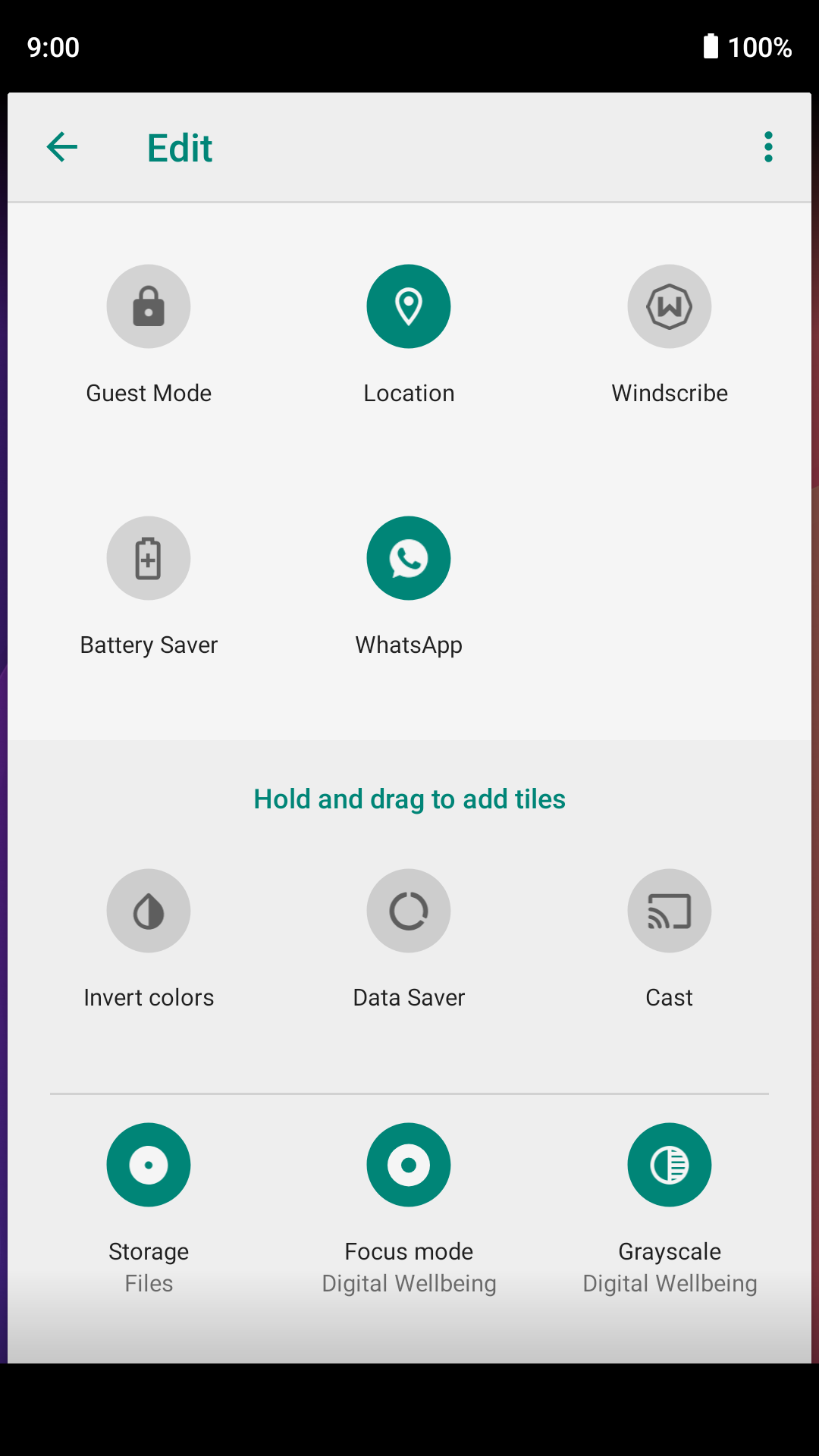
Cara memasukkan tiles-nya:
- Munculkan panel notifikasi atau panel Quick Settings.
- Cari dan tap ikon pensil/edit (ikonnya mungkin berbeda di setiap model perangkat) untuk menyesuaikan tampilan atau item yang ada pada panel.
- Scroll ke bawah sampai ketemu tile “WhatsApp” yang telah dibuat.
- Geser posisinya dengan cara tap dan tahan lalu geser ke posisi yang diinginkan.
Penjelasan:
Di macro ini kita membuat sebuah variabel yang bertipe user prompt, yang artinya sebuah variable dinamis yang diisi oleh pengguna pada saat diminta.
Saat Anda men-tap tombol/tile “WhatsApp”, tile tersebut akan merespon dengan memunculkan kotak dialog (prompt) pengisian variabel yang akan menampung data nomor telepon. Kalau nomor telepon yang diketik berupa nomor standar, misalnya “08561333111”, maka nomor tersebut akan diekstrak (angka 0-nya diganti dengan 62) dan akan disimpan di variabel lokal bernama “WhatsApp ready”. Kemudian, action “Open Website” akan membuka url WhatsApp yang sudah terisi dan akan dikombinasikan dengan nomor telepon pada variabel “WhatsApp ready”. WhatsApp akan terbuka begitu kotak dialog “WhatsApp number” mendeteksi nomor telepon yang valid.
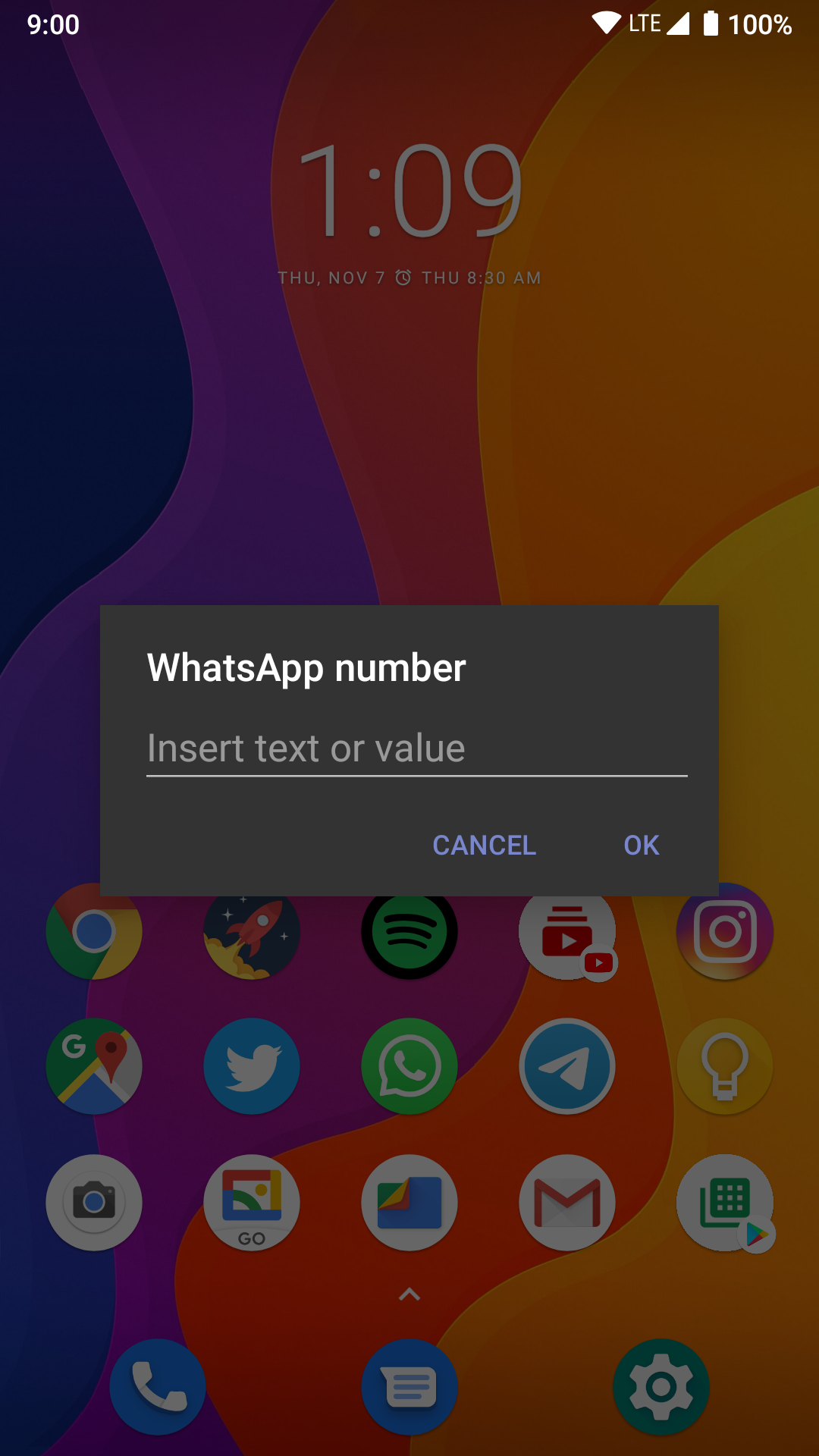
Selamat mencoba! Kalau ada yang kurang jelas atau ingin ditanyakan, silakan tanyakan di kolom komentar.